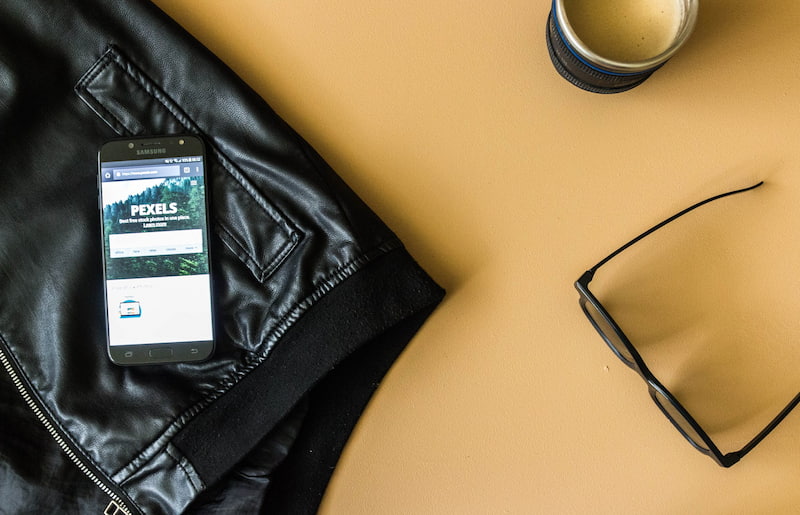Membuat website tidak perlu menjadi hal yang sulit dan mahal karena Anda dapat membuat website yang menarik hanya dengan beberapa klik dari HP saja. Dalam artikel ini, kami akan membantu Anda memahami bagaimana cara membuat website di HP dengan beberapa pilihan aplikasi. Baca artikel ini hingga akhir agar Anda tahu setiap caranya!
Apakah Bisa Membuat Website dari HP?
Jika Anda mempertanyakan apakah bisa membuat website dari HP? Jawabannya adalah ya, tentu bisa! Menggunakan HP untuk membuat website lebih mudah dibandingkan menggunakan komputer, karena Anda dapat melakukan tugas pembuatan website di mana saja dan kapan saja. Anda tidak terikat pada meja kerja dan bisa bekerja sambil bergerak.
Aplikasi pembuat website yang tersedia untuk HP juga sangat intuitif dan mudah digunakan, sehingga Anda bisa membuat website dengan cepat dan efisien. Terdapat beberapa aplikasi dan platform yang memudahkan Anda untuk membuat website hanya dengan menggunakan HP. Anda dapat menggunakan aplikasi pembuat website seperti Medium, Weebly atau WordPress, atau bahkan bisa menggunakan platform drag-and-drop yang sangat mudah digunakan.
Anda dapat mengedit konten dan memantau performa website melalui aplikasi mobile. Kemampuan untuk memantau performa website dan mengedit konten melalui aplikasi mobile juga membuat pembuatan website menjadi lebih mudah dan praktis.
Cara Membuat Website di HP menggunakan WordPress
WordPress adalah aplikasi open-source yang populer untuk membuat website dan blog. WordPress dapat digunakan untuk membuat website dari HP dengan menggunakan aplikasi WordPress pada Google Play Store atau App Store. Berikut adalah cara membuat website di HP melalui WordPress yang perlu Anda ketahui!
1. Instal Aplikasi WordPress
Ketika Anda ingin menggunakan WordPress sebagai website builder. Sebenarnya ada dua cara mengakses WordPress, yaitu dengan cara membuka melalui browser atau dengan mengunduh aplikasi WordPress di HP Anda. Jika prioritas Anda adalah membuat website dari HP, sebaiknya unduh aplikasi tersebut dan instal di HP.
2. Buat Akun WordPress
Klik tombol “Mulai Gratis” pada halaman utama situs WordPress.com. Pastikan Anda untuk mengisi formulir pendaftaran dengan informasi yang diperlukan, seperti alamat email, nama pengguna, dan kata sandi.
Pada umumnya, Anda akan diminta untuk melakukan verifikasi email yang telah didaftarkan. Jadi, buka email yang dimasukkan dan verifikasi alamat email Anda dengan mengklik tautan yang dikirimkan oleh WordPress.
Setelah verifikasi email, masuk ke akun WordPress Anda dengan menggunakan nama pengguna dan kata sandi yang sudah Anda buat. Setelah masuk ke akun, mulailah membuat website Anda dengan mengikuti tahapan-tahapan yang diberikan oleh WordPress.
3. Memilih Tema
Masuk ke dashboard akun WordPress Anda dengan menggunakan informasi akun yang sudah ada. Kemudian, klik tab “Tema” pada menu utama dashboard WordPress. Lihatlah koleksi tema yang tersedia pada WordPress dan pilih tema yang sesuai dengan keinginan dan kebutuhan Anda.
Setelah itu, klik tombol “Preview” pada tema yang Anda pilih untuk melihat tampilan tema tersebut pada mode preview. Jika Anda sudah puas dengan tampilan tema, klik tombol “Aktifkan” untuk mengaktifkan tema tersebut pada website Anda. Setelah tema sudah teraktifkan, mulailah mengedit website Anda sesuai dengan keinginan dan kebutuhan.
4. Konfigurasi Dasar
Konfigurasi dasar pada pembuatan website menggunakan WordPress adalah tahapan penting dalam membuat website menggunakan platform WordPress. Konfigurasi dasar ini meliputi pengaturan-pengaturan dasar seperti nama dan tagline website, format URL (permalink), media, diskusi, halaman depan, widget, dan menu.
Konfigurasi dasar ini membantu dalam memberikan identitas pada website dan menentukan bagaimana website tersebut akan dilihat dan diakses oleh pengunjung. Konfigurasi dasar ini harus dilakukan sebelum memulai membuat konten dan mengelola website.
Baca juga: 5 Manfaat Website untuk Sebuah Perusahaan
5. Tambahkan Halaman dan Konten
Untuk menambahkan konten pada website Anda, pilihlah menu Pages atau Posts tergantung jenis konten yang ingin ditambahkan. Kemudian, klik tombol Add New pada menu Pages atau Posts untuk memulai menambahkan halaman baru atau posting baru. Anda bisa mengisi judul halaman atau posting dan tambahkan konten pada area editor.
Namun, jika Anda ingin menambahkan halaman baru atau posting baru pada menu website dengan cara menambahkan item pada menu. Jika Anda sudah selesai dengan halaman dan konten, klik tombol Publish untuk mempublikasikan halaman atau posting baru atau klik tombol Save Draft untuk menyimpan sebagai draft.
6. Publikasikan Website
Untuk mempublikasikan website Anda di WordPress. Anda hanya perlu klik tombol Publish pada menu Setting, kemudian pilih bagian General untuk mempublikasikan website.
Baca juga: Load Balancing: Cara Kerja dan Manfaatnya bagi Website
Cara Membuat Website di HP menggunakan Medium
Medium adalah aplikasi dan platform blogging yang memungkinkan penggunanya untuk membuat dan membagikan konten secara online. Medium memiliki antarmuka yang intuitif dan mudah digunakan, sehingga membuat website menjadi lebih mudah dan efisien dibuat dari HP. Berikut adalah cara membuat website di HP melalui Medium yang harus Anda ketahui!
1. Instal Aplikasi Medium dan Buatlah Profil
Cara pertama yang wajib Anda lakukan adalah mengunduh dan instal aplikasi Medium di HP. Setelah itu pastikan untuk membuat profil milik Anda sendiri untuk kepemilikan yang jelas.
2. Membuat Halaman dan Konten
Buat halaman baru dengan mengklik tombol “New story” pada dashboard Medium. Kemudian, tambahkan konten pada halaman baru tersebut. Anda bisa menulis hingga menambahkan foto dan video pada halaman Medium.
3. Sesuaikan Tampilan Halaman
Kemudian, Anda harus memperhatikan tampilan halaman Medium Anda dengan melakukan penyesuaian. Sesuaikan halaman dengan mengubah font, warna, dan layout sesuai keinginan. Namun, meskipun Anda bisa melakukan penyesuaian sesuai keinginan, pastikan untuk konten agar mudah dibaca oleh pengunjung website Anda.
4. Publikasi Halaman
Publikasikan halaman dengan mengklik tombol “Publish” pada menu publish. Jika Anda ingin mengakses website yang telah dibuat melalui URL yang unik yang terdapat pada halaman profil Medium.
Baca juga: Bagaimana Cara Membuat Artikel yang Baik dan Benar?
Cara Membuat Website di HP menggunakan Weebly
Weebly adalah platform website builder yang memungkinkan penggunanya untuk membuat dan mengelola website secara mudah dan cepat. Weebly dapat diakses melalui aplikasi Weebly pada Google Play Store atau App Store di HP. Berikut adalah cara membuat website di HP melalui Weebly yang harus Anda ketahui!
1. Instal Aplikasi dan Daftarkan Diri Anda
Langkah pertama adalah instal aplikasi Weebly dan tentunya membuat akun untuk mendaftarkan diri Anda. Daftarkan diri Anda dengan mengisi formulir pendaftaran dengan alamat email dan kata sandi yang akan digunakan untuk login ke akun Weebly.
2. Buat Proyek Baru
Untuk membuat website Anda, pastikan untuk membuat proyek baru. Buat proyek baru dilakukan dengan cara klik tombol “Create a Site” pada dashboard Weebly.
3. Memilih Tema
Pilih tema yang sesuai dengan jenis website yang ingin dibuat. Kemudian, jangan lupa untuk melakukan penyesuaian terhadap tampilan website Anda. Sesuaikan font, warna, dan tentunya layout agar mudah dibaca, namun tetap memiliki tampilan yang menarik
4. Tambahkan Halaman dan Konten
Tambahkan halaman baru dan konten pada halaman secara manual. Anda juga bisa menambahkan konten atau halaman dengan dengan menggunakan fitur drag-and-drop, yang mana akan mempermudah proses pembuatan konten Anda.
5. Preview dan Publikasikan Website
Preview website dan publikasikan website dengan klik tombol “Publish” pada menu publish. Anda bisa mengakses website yang telah dibuat melalui URL yang unik yang terdapat pada halaman profil Weebly.
Saat membuat website, Anda memerlukan sebuah platform untuk menampilkan website tersebut ke dunia. Cloud web hosting services dari Lintasarta Cloudeka dapat memberikan solusi untuk mempublikasikan website Anda ke internet dengan cara menyediakan ruang penyimpanan dan bandwidth yang cukup untuk menampung dan mengelola data website. Semua ini bisa Anda dapatkan dengan layanan dari Cloudeka! Segera hubungi kami untuk performa website Anda yang terbaik!